
Tidak perlu install dan menghabiskan memori, kalian tetap bisa membuka situs diblokir tanpa aplikasi. Apalagi kini semakin banyak website yang diblokir oleh pemerintah, membuat masyarakat juga kebingungan untuk aksesnya.
Baca juga : Merekam Layar di iPhone dengan Suara, Pastinya Tersimpan
Bahkan situs yang dianggap bermanfaat tidak terlepas dari pemblokiran. Misalnya reddit tempat berdiskusi penggunanya, layaknya kaskus. Karenanya bukan hal tidak mungkin kalau website favorit kalian juga mengalami pemblokiran.
Seperti yang sudah banyak diketahui, salah satu cara akses web terblokir tersebut adalah dengan aplikasi. Namun kalau kalian enggan download dan install dahulu, ada opsi lain untuk membukanya.
Cara Membuka Situs Diblokir Tanpa Aplikasi
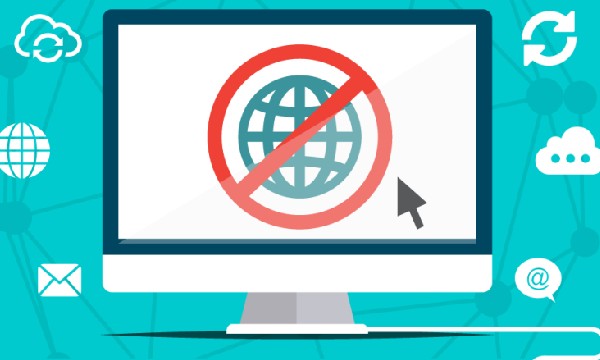
Manfaatkan situs proxy hingga pengaturan manual website. Aplikasi yang digunakan untuk akses web terblokir umumnya merupakan VPN APK. Namun ternyata ada situs proxy juga loh! Bahkan memungkinkan pengaturan manual di browser dengan memanfaatkan extension proxy helper.
- Manfaatkan Proxy Site
Pertama adalah dengan memanfaatkan Proxy Site, dimana kalian dapat membukanya pada browser, misalnya Google Chrome. Tentunya browser ini juga dapat dibuka pada perangkat HP, laptop, tablet, maupun PC.
Kemudian tuliskan Proxy Site pada alat pencarian, nantinya akan muncul beberapa pilihan. Salah satu yang terpopuler untuk membuka situs diblokir tanpa aplikasi adalah CroxyProxy dan Proxy Site.
Kalau sudah terbuka, isikan link web terblokir yang ingin dibuka. Setelahnya pilih ‘Go’, maka sudah otomatis dapat membuka situsnya. Kalau ingin navigasi ke link lain, tinggal pakai address bar yang tersedia.
- Atur Manual Proxy Website
Tanpa membuka ProxySite, bahkan kalian juga dapat melakukan pengaturan manual di browser. Namun perlu mengunduh extension proxy helper terlebih dahulu, kemudian diaktifkan di browser Mozilla Firefox atau Google Chrome.
Nantinya tinggal buka website yang terblokir, lalu isikan kode proxy servernya. Lebih detail, berikut adalah cara membukanya pada Mozilla Firefox dengan pengaturan manual memanfaatkan extension proxy helper.
- Buka browser, pilih menu ‘preferensi’, selanjutnya klik ’lanjutkan’ dan ‘tab jaringan’.
- Klik pada menu ‘koneksi’ guna pengaturan proxy, kemudian masuk ke ‘pengaturan’.
- Pilih menu ‘manual proxy configuration’ dan isikan kode proxynya.
- Pada kolom nomor isikan 116.237.218.208, sedangkan kolom port isikan 7890.
- Terakhir klik OK, maka kini sudah terkonfirmasi perintah untuk membuka situs diblokir tanpa aplikasi.
Manfaatkan Browser Opera dan Google Translate untuk Membuka Situs yang Diblokir
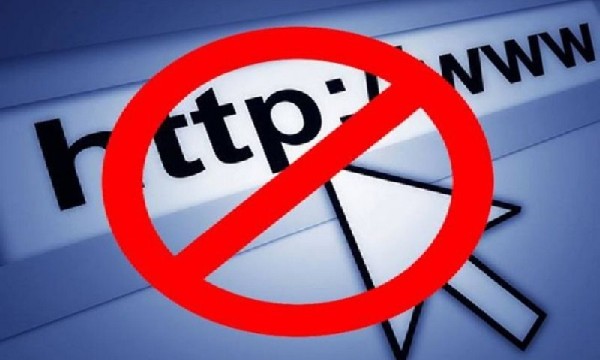
Selain dua cara di atas, tentu masih ada pilihan lain untuk akses ke web terblokir. Diantaranya dengan memilih jenis browser, terutama yang sudah punya VPN, hingga memanfaatkan Google Translate.
- Pakai Browser Opera
Tanpa menambahkan aplikasi VPN, kalian bisa memanfaatkan browser yang memang sudah mempunyai VPN tersendiri. Browser yang dimaksud yaitu Opera, dimana sudah termasuk Opera VPN bisa dipakai untuk sistem operasi Android.
Cara membuka situs diblokir tanpa aplikasi, tepatnya dengan memanfaatkan browser Opera cukup mudah. Dimana kalian perlu klik simbol garis tiga yang terletak di pojok kanan atas.
Gulirkan ke bawah sampai ditemukan ‘VPN enable in Setting”, setelahnya centang opsi “Enable VPN”. Terakhir pastikan apakah berhasil diaktifkan belum, yaitu buka tab baru untuk pastikan tanda VPN sudah muncul.
- Google Translate untuk Buka Situs Terblokir
Selain untuk translate, ternyata kalian dapat memanfaatkan Google Translate untuk akses web yang diblokir loh! Caranya juga mudah, cukup buka translate.google.com terlebih dahulu di browser apa saja.
Nantinya pada kolom untuk translate, tempelkan link untuk menuju situsnya. Selanjutnya pada bagian terjemahan, link akan kembali muncul. Tinggal klik link tersebut, maka sudah berhasil membuka situs diblokir tanpa aplikasi.
- Manfaatkan Alamat IP
Memanfaatkan alamat IP ternyata juga bisa membuka web terblokir. Namun dengan ketentuan bukan alamat IP yang diblokir, melainkan URL situsnya saja. Dimana pertama kalian perlu menemukan alamat IP situsnya dahulu.
Caranya adalah buka Command Prompt pada browser, kemudian ketikkan ping serta alamat situsnya. Contohnya ping situstujuan.com, terakhir klik enter. Maka alamat IP akan muncul, baru bisa disalin ke browser.
Manfaatkan Wayback Machine dan Add-on di Browser untuk Membuka Situs Diblokir Tanpa Aplikasi

Kalau kalian ingin mencoba cara lain, maka bisa coba wayback machine hingga add-on pada Google Chrome dan Mozilla Firefox. Lebih detail, di bawah ini adalah cara memanfaatkan keduanya.
- Manfaatkan Wayback Machine
Wayback machine sendiri sebenarnya merupakan web untuk akses berbagai arsip digital. Khususnya untuk penyimpanan versi lama dari berbagai web yang dapat kalian kunjungi lagi, berikut adalah cara penggunaannya.
- Kunjungi alamat archieve.org/web/.
- Isikan pada kolom pencarian alamat dari situs terblokir yang akan dituju.
- Pilih arsip digitalnya, yaitu dalam tanggal, bulan, serta tahun.
- Pilih tangkapan layar (screenshot) yang ingin kalian lihat.
- Arsip digital untuk tanggal tersebut berhasil keluar.
- Pakai Add-on pada Browser
Apabila browser Opera sudah punya VPN tersendiri, maka kalian dapat menambahkannya (add on) khusus Google Chrome dan Mozilla Firefox. Cara ini juga cukup efektif untuk membuka situs diblokir tanpa aplikasi.
Pertama kunjungi laman Chrome Web Store dahulu apabila kalian pengguna Google Chrome. Kini bukalah menu extension, tepatnya Browser VPN – Free and Unlimited VPN, lalu klik opsi ‘add to Chrome’.
Nantinya akan muncul pop up mengenai izin pemasangan extension browser Google Chrome VPN. Apabila diizinkan, pilihlah ‘add extension’. Kini dapat memilih server VPN, tepatnya dengan klik ikon sebelah kanan atas.
Sedangkan pengguna Mozilla Firefox dapat akses di Firefox add-on. Pilihlah Anonymox, terakhir klik ‘add to Firefox’. Kini AnonymoX untuk membuka situs diblokir tanpa aplikasi sudah berhasil diaktifkan pada browser.
Selain berbagai cara di atas, sebenarnya kalian juga dapat memanfaatkan ekstensi VPN. Dimana apabila pengguna Google Chrome, maka dapat memakai ekstensi VPN gratis seperti Hotspot Shield dan ZenMate Free VPN.
Namun pada dasarnya memakai cara mana saja, kalian diperbolehkan memilih yang termudah dan praktis. Karena memang masing-masing punya kelebihan dan kekurangan, misal pakai web proxy, kekurangannya tidak selalu cocok jaringannya.
Baca juga : Cara Menghilangkan Iklan di Youtube di PC & HP Android
Bahkan beberapa masih mengharuskan kalian download alat tambahan, misalnya pada add-on browser. Namun tentunya berbagai cara di atas cukup efektif untuk kalian yang ingin membuka situs diblokir tanpa aplikasi tambahan.


